 RoundCube é um Webmail com interface de aplicação (tipo Gmail). Fornece todas as funcionalidades que são de esperar de um cliente de e-mail, incluindo suporte MIME e HTML, livro de endereços, manipulação de pastas, pesquisa de mensagens e correcção ortográfica, etc.
RoundCube é um Webmail com interface de aplicação (tipo Gmail). Fornece todas as funcionalidades que são de esperar de um cliente de e-mail, incluindo suporte MIME e HTML, livro de endereços, manipulação de pastas, pesquisa de mensagens e correcção ortográfica, etc.
Pode ser facilmente acessado, pelo endereco “www.dominio.com/webmail” ou “webmail.dominio.com” e colocando como login seu e-mail e depois a sua senha.
Porem, inúmeros clientes, não gostam de usar o acesso padrão do sistema que no caso é domínio/webmail e gostaria de ter um acesso direto ao Roundcube por uma pasta alternativa, por exemplo pasta email o seja dominio/email. O objetivo deste tutorial é orientar, nos procedimentos de instalação e configuração, para o acesso a esta maneira.
Antes de iniciarmos este tutorial faça o download do RoundCube através do link https://webinhost.com.br/Downloads/email.zip (está em anexo.)
1º Passo => Selecione a opção Assistente do Banco de Dados MySQL, nesta opção iremos criar o banco de dados.
2º Passo => Na próxima tela você deve digitar o banco de dados para o RoundCube. Recomendamos que utilize o nome email, então em nosso exemplo o nome completo do banco de dados será: webinhos_email.
3º Passo => Após clicar em “Próxima etapa” no passo anterior, nós iremos criar o usuário para o banco de dados, também recomendamos que seja utilizado email, então nosso usuário neste exemplo será webinhos_email. Na senha nós recomendamos utilizar a função “Password Generator”, onde o cPanel vai gerar uma senha segura, então basta salvá-la para configurá-la posteriormente (Imagem 2 abaixo).
4º Passo = > Após clicar em ‘Criar usuário” no passo anterior a tela abaixo será exibida e então marque a opção “TODOS OS PRIVILÉGIOS” e clique em “Próxima etapa”. Pronto, o banco de dados está criado. Guarde as informações de seu banco de dados que serão utilizadas posteriormente.
5º Passo => Retorne a página inicial do cPanel e selecione a opção phpMyAdmin.
6º Passo => Ao clicar em “phpMyAdmin” a tela abaixo será aberta. Na lateral esquerda escolha o banco de dados criado, em nosso exemplo o nome é webinhos_email, clique em “Importar” na barra de botões no lado direito e então clique em “Selecionar arquivo…”, neste momento você deverá selecionar o arquivo “mysql.initial.sql” presente na pasta “SQL”.
7º Passo => Após clicar em Executar para que as tabelas do banco de dados do RoundCube sejam criadas, a tela abaixo será exibida, onde na lateral esquerda estarão as tabelas recém-criadas.
8º Passo => Após criar o banco de dados e configurar as tabelas nós vamos inserir os dados da tabela no arquivo “db.inc.php”, localizado na pasta “config”.
9º Passo => Abra este arquivo em seu editor HTML/PHP favorito e edite as linhas abaixo de acordo com as instruções:
10º Passo => Salve o arquivo “db.inc.php” após inserir as informações corretas do banco de dados e envie a pasta “email” via FTP para pasta “public_html” ou “www”. Após o envio você poderá acessar o RoundCube através de seu domínio, www.seudominio.com.br/email.
Relacionado
Sobre o blog
Este Blog tem o objetivo de divulgar as novidades da WebinHost e compartilhar notícias sobre hosting, servidores, empreendedorismo e todo universo tecnológico.
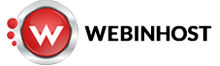











Alguém sabe como restringir o acesso a somente um domínio? Eu possuo um plano de hospedagem compartilhado e notei que mesmo o roundcube instalado em um determinado domínio, todos os demais hospedados também conseguem acessar por essa instalação, queria restringir somente para o domínio que eu quiser, é possível?
meu site é contruido em Joomla. e nao consegui fazer funcionar. alguem poderia me ajudar? aparece o erro que apareceu para o BrenoBrenas agradeço a atenção de todos.
fiz todos os passos acima, só que esta aparecendo uma msg de erro.
DATABASE ERROR: conexão falhou!
Não foi possível conectar ao banco de dados!
Entre em contato com o servidor-administrador.
fiz todos os passos correto, como mencionados acima ex:
$rcmail_config[‘db_dsnw’] = ‘mysql://tabela22_email:77788s@exemplo.com.br/tabela22_email’;
ALGUEM PODE ME AJUDAR, PORQUE ESTA DANDO ESSE ERRO?
Olá, se não deu com vocês, comigo deu, depois da senha tem que colocar @localhost e não unir senha com localhost: ( site_email:SENHA@localhost ) e apagar os exemplos em parenteses… Wilams Rocha – renome@live.com – buscador.net.br
olha email é o criador no dominio e senha /servidor é localhost .
O que coloco no login e senha e servidor?
O que coloco no login e senha e servidor?
no meu aparece:
Database no select
O senhor não instalou o Banco de dados, tente reinstalar e desta vez instale